Nội dung
Backup dữ liệu DirectAdmin lên Google Drive như thế nào?
I. TỔNG QUAN
Như các bạn đã biết, dữ liệu rất quan trọng đối với mỗi cá nhân, doanh nghiêp. Website của bạn mất có thể xây dựng lại nhưng dữ liệu bên trong đó một khi đã mất rất khó để phục hồi lại nếu không có backup dự phòng. Rclone chắc hẵn không xa lạ với các quản trị hệ thống. Tuy nhiên vẫn xa lạ với các bạn mới làm quen hoặc không chuyên về hệ thống. Ở bài viết này AZDIGI sẽ hướng dẫn bạn sử dụng một công cụ Backup ra bên ngoài, lưu trữ lên các Drive đó là Rclone.
Các bạn hãy theo dõi cách mà mình Backup dữ liệu DirectAdmin lên Google Drive nhé.
II. CÀI ĐẶT RCLONE
Để Backup dữ liệu DirectAdmin lên Google Drive bạn thực hiện theo các bước sau. Nhưng trước tiên bạn cần đăng nhập SSH vào máy chủ server/vps để cài đặt.
Bước 1: Cài đặt Rclone
Để cài đặt Rclone bạn nhập các lệnh sau.
Chú thích:
- Lệnh 1: tài tool rclone về
- Lệnh 2: Giải nén file rclone vừa tải
- Lệnh 3: cp rclone vào thư mục /usr/sbin
cd /root/
wget https://downloads.rclone.org/v1.53.1/rclone-v1.53.1-linux-amd64.zip
unzip rclone-v*.zip
cp rclone-v*-linux-amd64/rclone /usr/sbin/
Các lệnh sử dụng Rclone
- rclone config – Cấu hình kết nối đến dịch vụ cloud.
- rclone copy – Copy files từ server đến cloud, skip nếu đã tồn tại dữ liệu.
- rclone sync – Synchronize giữa server và cloud, chỉ update dữ liệu trên cloud mà thôi.
- rclone move – Move files từ server lên cloud.
- rclone delete – Xóa dữ liệu của folder.
- rclone purge – Xóa dữ liệu của folder và toàn bộ nội dung bên trong.
- rclone mkdir – Tạo folder.
- rclone rmdir – Xóa folder trống tại đường dẫn.
- rclone rmdirs – Xóa toàn bộ folder trống tại đường dẫn. Bộ đếm thời gian bao gồm:
- ms – Milliseconds
- s – Seconds
- m – Minutes
- h – Hours
- d – Days
- w – Weeks
- M – Months
- y – Years
- rclone check – Kiểm tra dữ liệu server và cloud có đồng bộ hay không.
- rclone ls – Liệt kê toàn bộ dữ liệu gồm size và path.
- rclone lsd – Liệt kê toàn bộ thư mục.
- rclone lsl – Liệt kê toàn bộ dữ liệu gồm modification time, size và path.
- rclone size – Trả về kích thước thư mục.
Bước 2: Tạo Rclone
Sau khi đã cài đặt thành công Rclone hoàn tất. Bây giờ bạn hãy chạy lệnh rclone config để hiển thị phần thiết lập cài đặt. Và thực hiện theo các bước như ảnh mô tả nhé.
Nhập lệnh rclone config sau đó chọn N để tạo mới và đặt tên như ảnh minh họa.
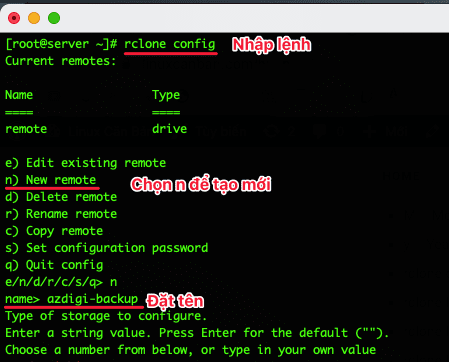
Tại ảnh dưới Rclone hỗ trợ rất nhiều Drive lưu trữ. Bạn hãy chọn tương ứng, ở đây mình hướng dẫn trên Google Drive nên sẽ chọn số 13 tương ứng với Google Drive
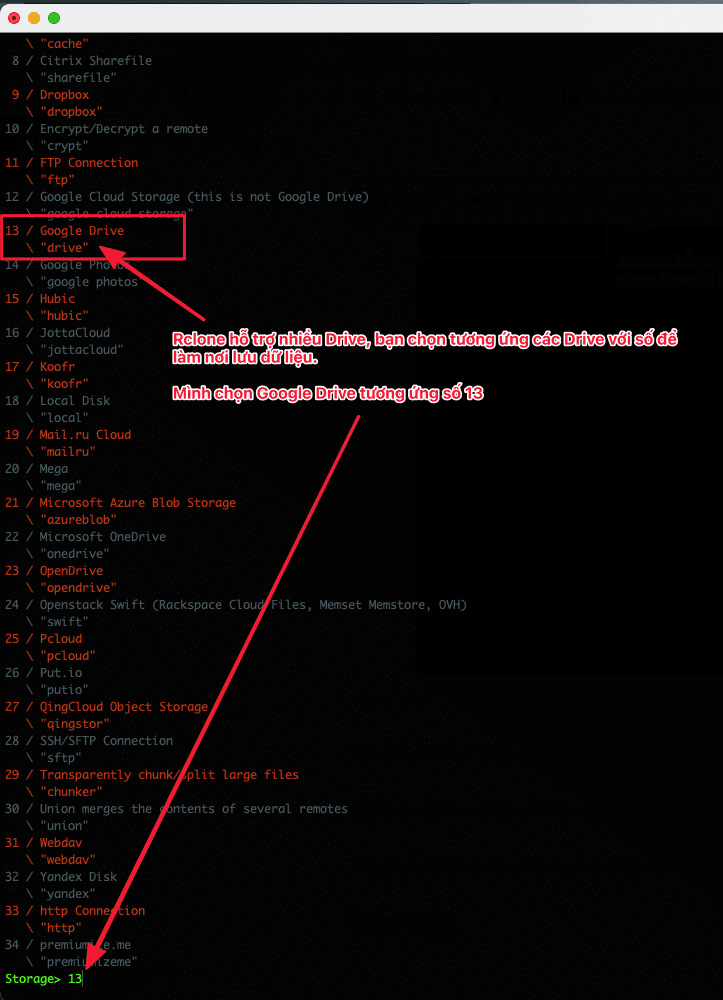
- client_id : Bạn nhập enter để mặc định
- client_secret: Bạn nhập enter để mặc định
- scope: nhập 1
- root_folder_id: nhập enter để mặc định
- service_account_file: nhập enter để mặc định
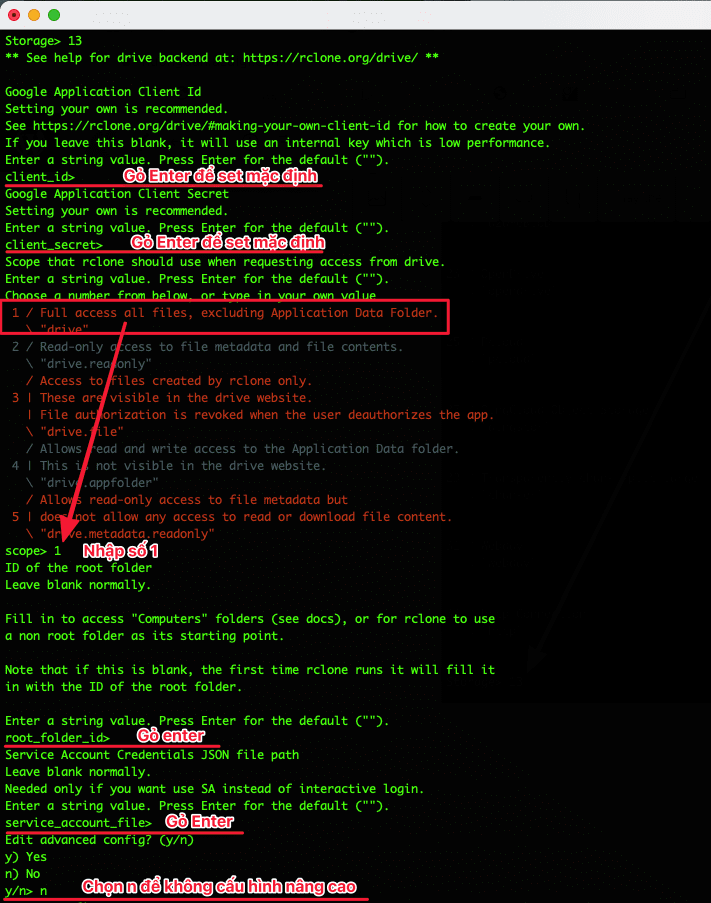
Tại ảnh bên dưới bạn sẽ thấy 1 URL. Bạn hãy copy URL này dán vào trình duyệt và chọn tài khoản drive.
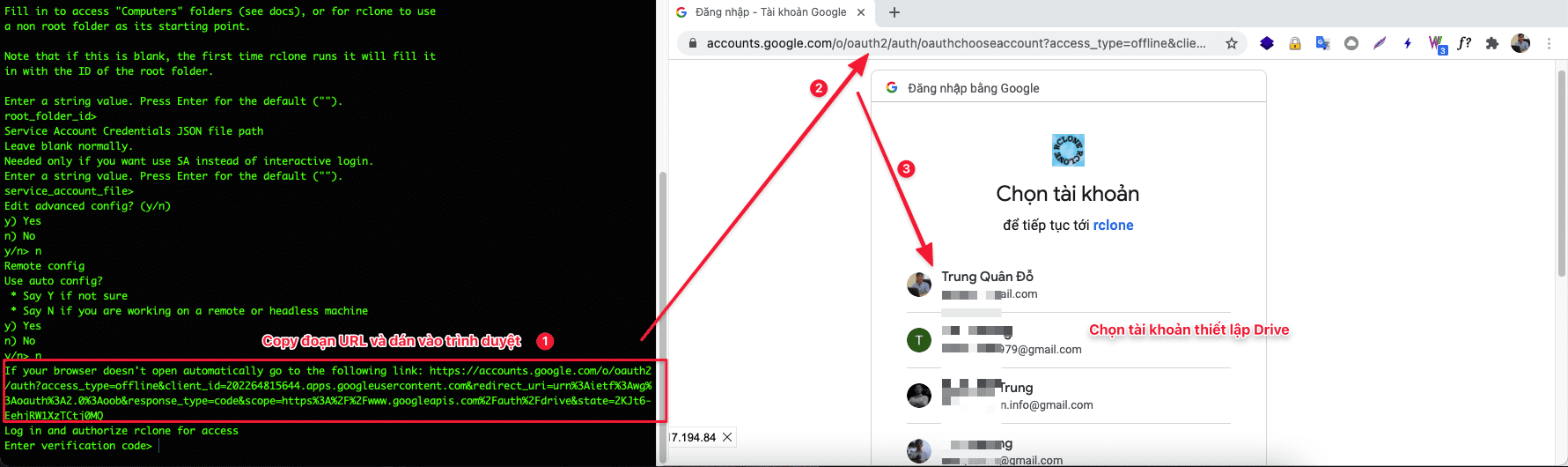
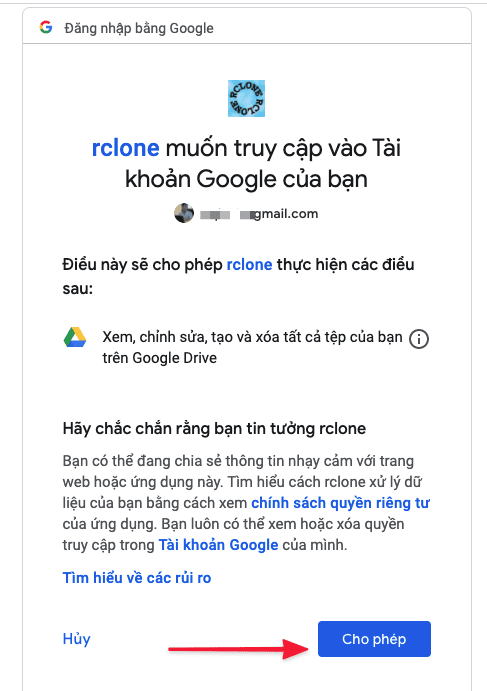
Drive sẽ hiển thị một mã truy cập. Bạn hãy copy mã này và dán vào mục Enter Verification code như ảnh bên dưới.

Sau khi dán xong, bạn tiếp tục chọn các bước để thiết lập
- Configure this as a team drive: n
- Chọn y để đồng ý với rclone đã tạo
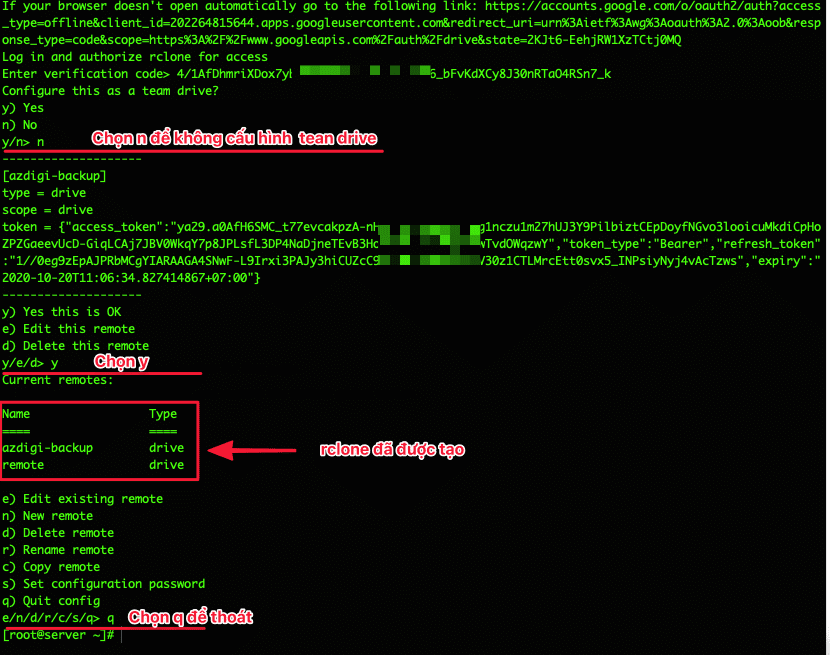
Bước 3: Tạo file backup DirectAdmin
Sau khi đã tạo xong Rclone, bước tiếp theo bạn hãy tạo backup tự động trên DirectAdmin.
Truy cập vào Control DirectAdmin chọn Admin Tools => Admin backup/transfer
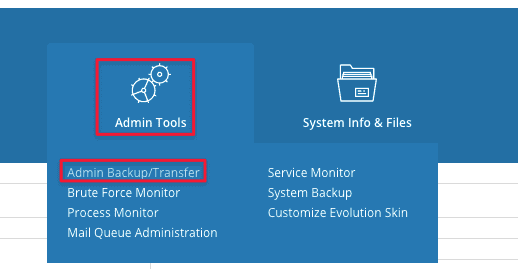
Bạn SCHEDULE để bắt đầu tạo
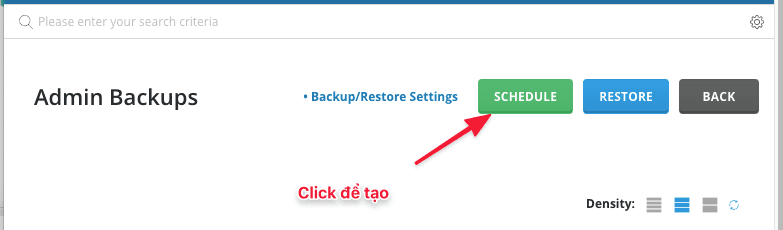
Step1: Who
- All user: Nếu bạn chọn option này có nghĩa sẽ backup toàn bộ user trên DA
- Select User: Chỉ định user cần backup
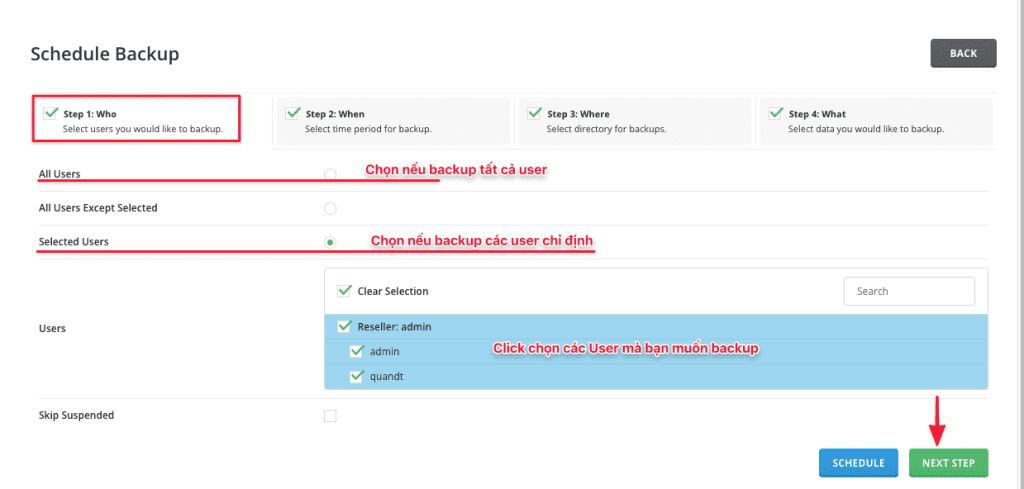
Step 2: When
- Now: Nếu bạn chọn Now hệ thống sẽ backup tức thì, do đặt lịch nên mình không chọn NOW
- Cron Schedule: Chọn để tạo lịch backup
- Cron settings: Chọn thời gian để backup
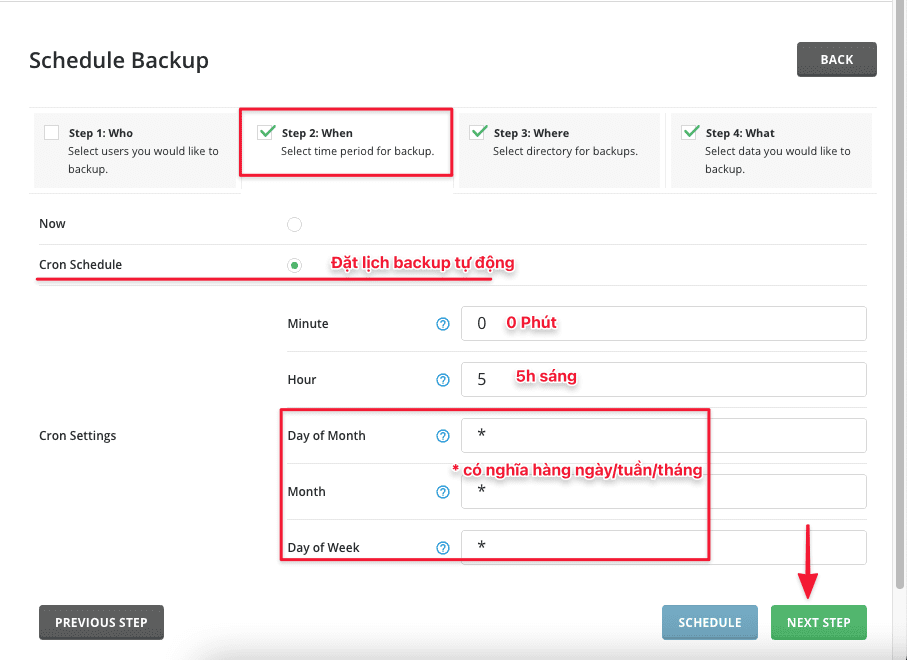
Step 3: Where
Chọn nơi lưu file backup
- Local: Mình chọn option này để lưu file backup trên máy chủ
- Local path: Đường dẫn thư mục lưu file backup
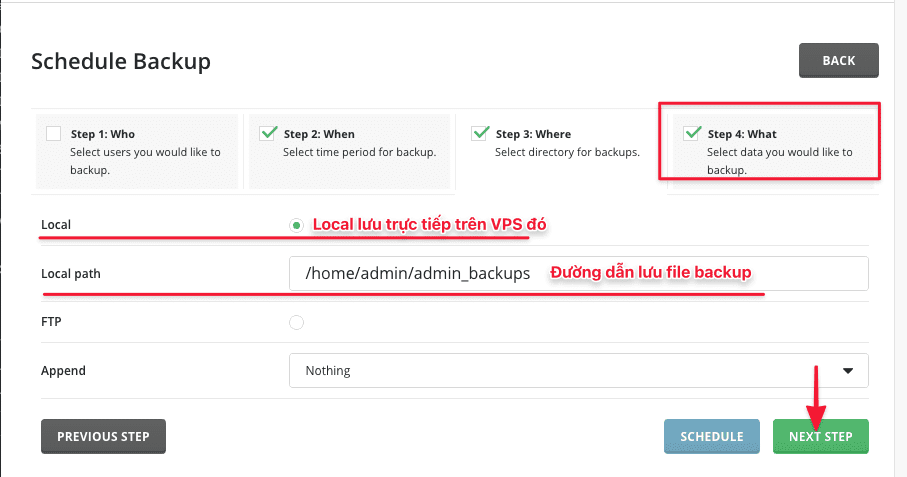
Step 4: What
Tùy chọn dữ liệu cần sao lưu
- All data: Option này sẽ backup tất cả dữ liệu (mã nguồn, database, ssl, ftp, mail…)
- Select Data: Hoặc bạn chỉ định những dữ liệu cần backup
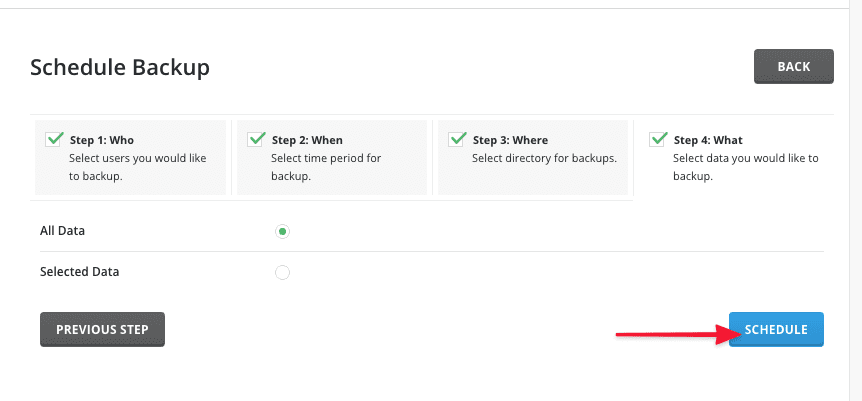
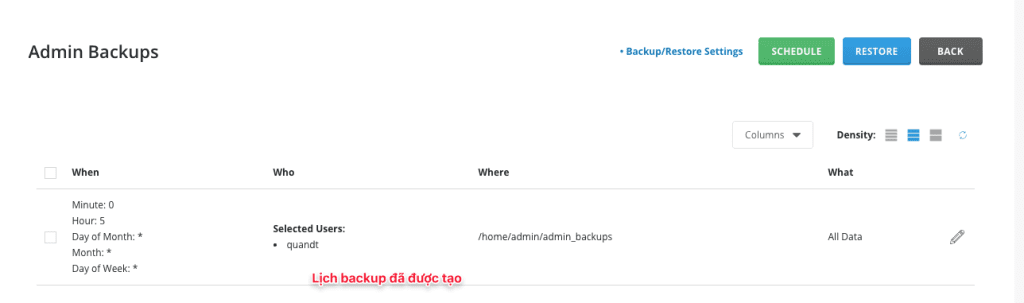
Bước 4: Upload file backup lên Google Drive
Sau khi đã tạo lịch backup. Bước tiếp theo bạn hãy đặt lịch upload file backup lên Google Drive.
Bạn nhập lệnh crontab -e để tạo cron . Mình sẽ chú thích các dòng bên dưới và để tìm hiểu về crontab bạn xem tại đây.
crontab -e
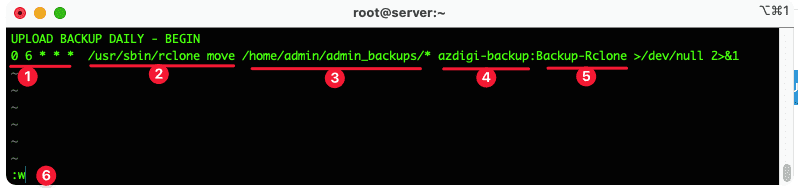
Chú thích
- Thời gian của cron: Ở đây là 6h sáng hằng ngày cron sẽ hoạt động.
- Lệnh này sẽ move file lên Google Drive và xóa ở local
- Thư mục lưu file backup đã tạo (xem lại bước 3)
- Tên rclone đã tạo (xem lại bước 2)
- Thư mục lưu file backup (Thư mục này tạo ở Google Drive)
- Chọn :w để lưu file lại cron
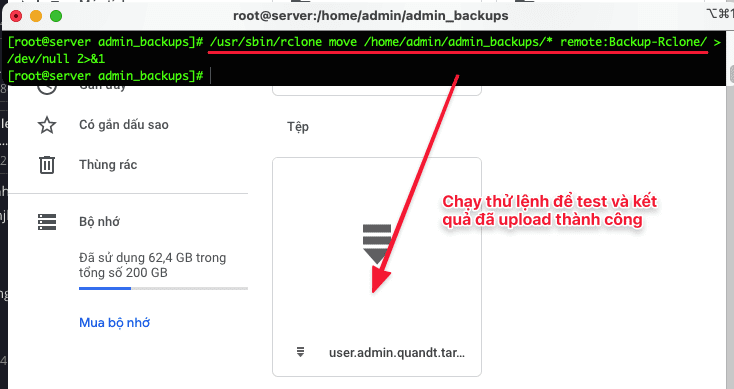
Mình thực hiện test upload và đã thành công, ảnh hiển thị trên file đã được backup và upload lên Google an toàn.
Nếu bạn cần tải file từ Google về máy chủ VPS bạn thực hiện lênh như sau.
rclone copy "azdigi-backup:/user.admin.quandt.tar.gz" /home/admin/admin_backups
Chú thích:
- rclone copy: Lệnh thực hiện copy
- azdigi-backup: tên rclone đã tạo
- user.admin.quandt.tar.gz: File backup
- /home/admin/admin_backups: Thư mục lưu file
III. KẾT LUÂN
Qua bài viết Backup dữ liệu DirectAdmin lên Google Drive hi vọng bài viết này sẽ rất hữu ích cho bạn khi bạn đang chọn lựa, tìm kiếm giải pháp sao lưu dữ liệu định kỳ. Từ đó bạn có thể an tâm dữ liệu của mình luôn luôn được an toàn.

